Cara Melengkapi Kalimat Secara Otomatis, Teks di Windows Dengan PhraseExpress
Bermacam Macam / / February 12, 2022
Di satu sisi Anda mengalami cedera stres berulang sebagai bahaya pekerjaan bagi pekerja komputer. Di sisi lain Anda memiliki kebosanan mengetik blok teks yang sama dalam dokumen demi dokumen. FraseExpress adalah solusi pelengkapan otomatis yang lengkap. Tapi PhraseExpress bukan hanya alat pengganti teks.. pada kenyataannya, dengan deretan fitur yang kuat, itu lebih.
Tapi di sini kita akan tetap berpegang pada dasar-dasarnya dan akan melihat bagaimana kita dapat melengkapi kalimat dan teks secara otomatis di aplikasi Windows apa pun dengan PhraseExpress.
Masukkan Frasa Secara Manual
Pilih teks/gambar yang ingin Anda gunakan kembali di aplikasi Windows apa pun yang terbuka.
1. Klik ikon baki sistem PhraseExpress dan pilih Buat frasa baru. Anda juga dapat menggunakan pintasan keyboard – CTRL-ALT-C.
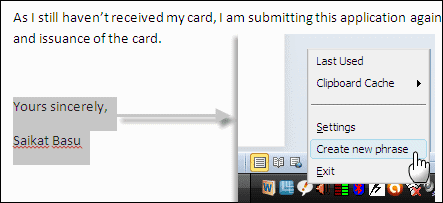
2. Kotak dialog 'Masukkan informasi tambahan...' memungkinkan Anda untuk mengonfigurasi bagaimana PhraseExpress akan mengeksekusi kata baru.
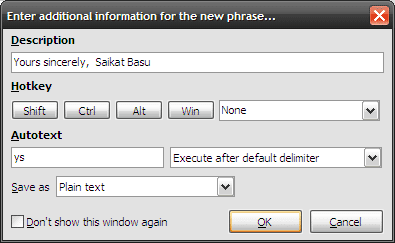
3. Bidang Autoteks penting karena Anda dapat mempersingkat frasa panjang dengan mengetikkan teks otomatis. Setiap kali Anda mengetik teks otomatis, PhraseExpress akan secara otomatis menggantinya dengan frasa lengkap.
Fitur Prediksi Teks
Anda tidak hanya dapat secara manual memilih kata, frasa, dan salam yang umum digunakan di PhraseExpress, tetapi juga membiarkannya bekerja untuk Anda dengan Prediksi Teks fitur. PhraseExpress memantau pekerjaan normal Anda dan mengenali kalimat yang dimasukkan berulang kali. Setelah beberapa waktu, PhraseExpress memberi Anda opsi untuk melengkapi frasa yang sering digunakan secara otomatis.
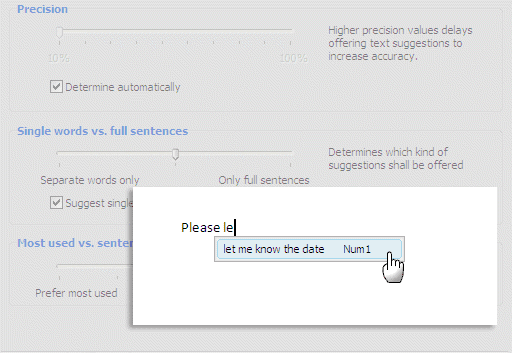
Cuplikan pelengkapan otomatis yang Anda simpan dapat berupa teks HTML-, RTF- dan Microsoft Word (dan juga menyertakan .JPG, .PNG. .BMP dan .TIFF gambar bitmap).
Menggunakan PhraseExpress dalam Aplikasi
Ada beberapa cara untuk melengkapi kalimat secara otomatis menggunakan PhraseExpress. Mari kita mulai dengan opsi manual.
Tempatkan kursor di aplikasi target tempat Anda ingin menempelkan frasa teks. Klik pada ikon baki sistem PhraseExpress dan pilih frasa yang tepat dari menu pop-up. Frasa dimasukkan ke dalam dokumen saat Anda melepaskan tombol mouse.
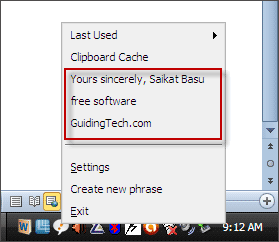
Anda juga dapat menekan pintasan Hot Key yang mungkin telah Anda tentukan untuk frasa tersebut. Anda juga dapat dengan cepat menggunakan frasa yang disimpan di folder yang terakhir digunakan (seperti pada layar di atas).
Urutan huruf atau entri Autotext dapat diatur untuk secara otomatis memasukkan frase yang tepat di tempat yang tepat. Entri teks otomatis tepat untuk singkatan dan akronim.
Fitur yang Dapat Disesuaikan
PhraseExpress memberi Anda kendali penuh atas perilakunya. Beberapa alat menyertakan Mode Lanjutan untuk pengguna daya dengan beberapa opsi lagi. Secara default, mode sederhana diaktifkan. Perilaku program dapat diatur dari Alat > Pengaturan.

'Cara' menggunakan PhraseExpress sebagai alat pengganti teks sebenarnya tidak berakhir di sini. Itu daftar fitur panjang dan itu hanya menunjukkan bahwa PhraseExpress adalah pengganda produktivitas yang kuat.
Dengan peningkatan produktivitas, semoga Anda senang bahwa PhraseExpress v8.0 yang kecil namun sangat berguna tetap gratis untuk penggunaan pribadi.
Terakhir diperbarui pada 07 Februari 2022
Artikel di atas mungkin berisi tautan afiliasi yang membantu mendukung Guiding Tech. Namun, itu tidak mempengaruhi integritas editorial kami. Konten tetap tidak bias dan otentik.



